Se você está procurando um terminal moderno e cheio de recursos, então experimente instalar o Deepin Terminal no Ubuntu e derivados.
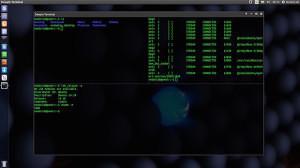
Deepin Terminal é um programa desenvolvido pela equipe do Linux Deepin, que tem como objetivo, melhorar a experiência do usuário de linha de comando. O programa é muito útil e acessível, além de possuir um monte de recursos.
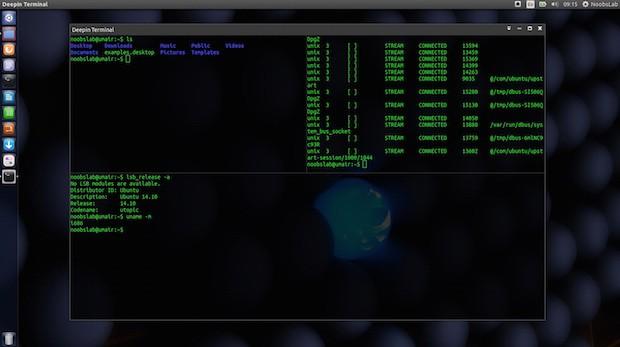
É o terminal padrão na distribuição Linux Deepin e tem recursos como divisão vertical e horizontal, terminal workspace switcher, fundo transparente com ajuste ou imagem de fundo, conexão ssh, redimensionamento da fonte, teclas de atalho (mutável), acesso rápido a opção importante através do clique com o botão direito, tela cheia, pesquisa e etc. Deepin Terminal também tem várias skins você pode escolher ou você pode adicionar sua própria pele.
Outros assuntos
- LABWC, um servidor para Wayland e uma alternativa ao Openbox
- Conheça BlackArch Linux – um Arch focado em testes de segurança
- Slackel 7.5 Openbox lançado com o NetworkManager no lugar do wicd
- MaboxLinux oferece uma experiência Openbox imbatível no Manjaro
- Como instalar e ativar o OpenBox no XFCE
- Como instalar e ativar o OpenBox no Mate
- Slackel 7.2 Openbox lançado – Confira as novidades e baixe
- Slackel 7.1 Openbox lançado – Confira as novidades e baixe
- BlackArch Linux 2018.12.01 lançado – Confira as novidades e baixe
- BlackArch Linux já tem mais de 2000 ferramentas hackers
- BlackArch Linux 2018.06.01 lançado – Confira e baixe
- Instalando os temas Ambiance Crunchy no Ubuntu e derivados
- Temas Ambiance e Radiance Colors atualizados
- wattOS R10 já está disponível para download
- Slackel 6.0.6 Openbox já está disponível para download
- Tiny Core Linux 7.0 já está disponível para download
- Instalando o tema HackStation e o pacote de ícones Ghost-Flat no Ubuntu
- Lubit 5 já está disponível para download
- Lubuntu-Tweaks – uma simples ferramenta de ajustes para Lubuntu
- Não desinstale o Ubuntu, apenas mude a interface parte 13 – Openbox
Conheça melhor o Deepin Terminal
Para saber mais sobre esse programa, clique nesse link.
Como instalar o Deepin Terminal no Ubuntu e seus derivados
Para instalar o Deepin Terminal no Ubuntu e ainda poder receber automaticamente as futuras atualizações dele, você deve fazer o seguinte:
Passo 1. Abra um terminal (no Unity use as teclas CTRL + ALT + T);
Passo 2. Se ainda não tiver, adicione o repositório do programa com este comando:
sudo add-apt-repository ppa:noobslab/deepin-scPasso 3. Atualize o gerenciador de pacotes com o comando:
sudo apt-get updatePasso 4. Agora use o comando abaixo para instalar o programa;
sudo apt-get install deepin-terminalComo instalar o Deepin Terminal manualmente ou em outras distros
Para aqueles que não querem adicionar o repositório ou querem tentar instalar em outra distribuição baseada em Debian, basta fazer o download do instalador .deb diretamente nesse link, e depois clicar nele para instalar manualmente.
Pronto! Agora, quando quiser iniciar o programa, digite deepin no Dash (ou em um terminal, seguido da tecla TAB).
Desinstalando o Deepin Terminal no Ubuntu e derivados
Para desinstalar o Deepin Terminal no Ubuntu e derivados, faça o seguinte:
Passo 1. Abra um terminal;
Passo 2. Desinstale o programa, usando os comandos abaixo;
sudo apt-get remove deepin-terminalsudo apt-get autoremoveVia NoobsLab
O que está sendo falado no blog hoje
No Post found.
Não está aparecendo algo?
Este post é melhor visualizado acessando direto da fonte. Para isso, clique nesse link.
[bjd-responsive-iframe src=”https://www.edivaldobrito.com.br/quer-mais-informacoes-e-dicas.html” scrolling=”yes”]